 209 مشاهدة
209 مشاهدة
كيفية توصيل سماعات AirPods بجهاز Nintendo Switch باستخدام تحديث المنصة الجديد

-
 خالد عاصم
خالد عاصم
محرر متخصص في الملفات التقنية بمختلف فروعها وأقسامها، عملت في الكتابة التقنية منذ عام 2014 في العديد من المواقع المصرية والعربية لأكتب عن الكمبيوتر والهواتف الذكية وأنظمة التشغيل والأجهزة الإلكترونية والملفات التقنية المتخصصة
كاتب ذهبي له اكثر من 500+ مقال
على عكس مختلف الأجهزة ومنصات الألعاب المحمولة التي تخلت عن منفذ 3.5 مم لتوصيل السماعات السلكية، تمسكت منصة Nintendo Switch بالتيار المعاكس، ولم تلتزم بهذا المنفذ فقط بل لم تكن تدعم أي شكل من اشكال التوصيل اللاسلكي للسماعات، مما يعني عدم إمكانية توصيل سماعات AirPods بجهاز Nintendo Switch وهو ما ينطبق على أي سماعة لاسلكية أخرى عبر بلوتوث.
اقرأ أيضًا: كيفية تشغيل العاب Xbox على الاندرويد من خلال خدمة xCloud الجديدة
للتحايل على هذا كان لابد من استخدام ملحقات غالية الثمن لتتمكن من تفعيل إمكانية التوصيل اللاسلكي لسماعات بلوتوث بمنصة ألعاب Switch، ومن بين تلك الملحقات على سبيل المثال محول بلوتوث HomeSpot الذي كان من الممكن توصيله مباشرة بالمنصة أو عبر محول المنافذ الخاص بك، ومن خلال هذا الملحق كان من المكن توصيل سماعات AirPods بجهاز Nintendo Switch ولكنها طريقة مكلفة كما أنها لم يعد هناك حاجة لها، فلقد استمعت Nintendo للمستخدمين وأتاحت إمكانية توصيل سماعات AirPods بجهاز Nintendo Switch كما أصبح بالإمكان توصيل أي سماعة لاسلكية أخرى بالمنصة مباشرة عبر بلوتوث بفضل تحديث المنصة الجديد.
ترقية منصة Nintendo Switch
خاصية الاتصال اللاسلكي الصوتي عبر بلوتوث الجديدة على منصة Nintendo Switch هي جزء من التحديث الجديد 13.0.0 الذي وصل مؤخرًا لتلك المنصة، ولتتمكن من استخدام هذه الخاصية عليك أولًا أن تقوم بترقية منصتك، وهو ما يمكن من خلال فتح إعدادات الجهاز Settings ثم النظام System ثم التأكد من نسخة النظام Current version أسفل تبويب System Update، وفي حالة ما إن كانت النسخة 13.0.0 فستكون قد وصلت الخاصية بالفعل لمنصتك، اما في حالة عدم توفرها فقط بالضغط على System Update وقم بتحميل وتثبيت النسخة الجديدة من نظام التشغيل.
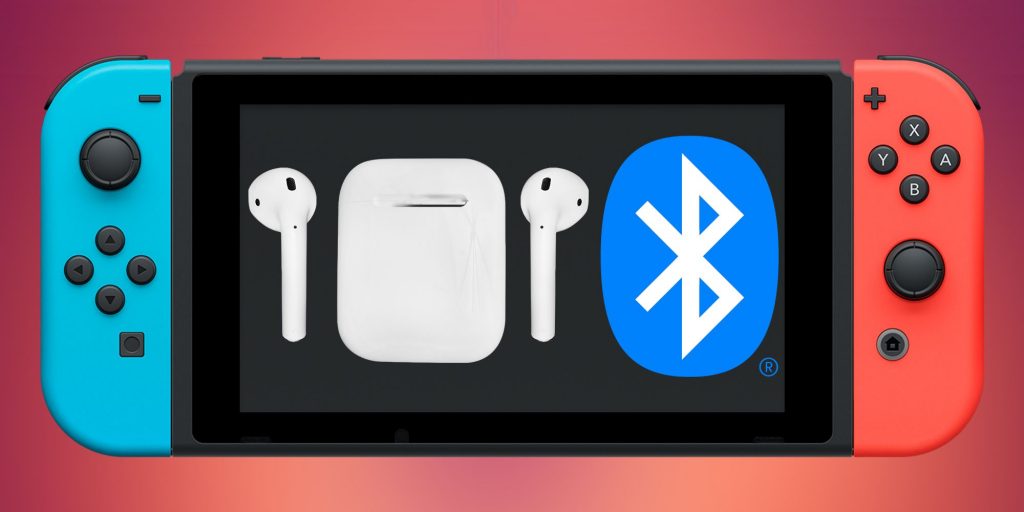
كيفية توصيل سماعات AirPods بجهاز Nintendo Switch
الخطوات التالية التي سنتحدث عنها لا تخص فقط توصيل سماعات Airpods بجهاز Nintendo Switch بل تشمل أيضًا أي نوع آخر من السماعات اللاسلكية عبر بلوتوث، ولتتمكن من التوصيل عليك أولًا تفعيل خاصية Bluetooth Audio الجديدة في المنصة من خلال فتح الإعدادات Settings ثم اختيار Bluetooth Audio من قائمة الإعدادات ثم اختيار Pair Device، لتبدأ المنصة في البحث عن السماعات اللاسلكية المتوفرة في محيطها.
اقرأ أيضًا: كيفية مشاركة العاب PS4 الرقمية مع أصدقائك وأفراد عائلتك في دقائق
قم بوضع سماعتك اللاسلكية سواء كانت AirPods أو غيرها على وضع الاقتران Pairing وفي حالة ما لم تكن تعرف كيفية تفعيل هذا الوضع في سماعتك فقم بمراجعة دليل الاستخدام الخاص بها أو الموقع الإلكتروني الخاص بالشركة المصنعة لها لمعرفة تفاصيل تلك الخطوة والتي قد تختلف بين سماعة وأخرى.
وعلى سبيل المثال، ففي سماعة Apple AirPods Pro قم بوضع السماعتين داخل علبة الشحن الخاصة بها وقم بالضغط المطول على زر العلبة الخفي حتى تبدأ الإضاءة الأمامية في التحول إلى اللون الأبيض وهو ما يعني دخول السماعة في وضع التقارن، قم بالنظر إلى شاشة منصة ألعاب Nintendo Switch وانتظر حتى تظهر السماعة على الشاشة، وبمجرد ظهور اسم سماعتك قم باختيارها لتسمح للمنصة بالاقتران بها وبعد إتمام عملية الاقتران ستظهر لك تلك الرسالة على شاشة المنصة:
Connected to Bluetooth audio.
- Up to two wireless controllers can connect while using Bluetooth audio.
- Bluetooth audio will be disconnected during local communication.
والتي تعني نقطتها الأولى أنه يمكنك توصيل ذراعي تحكم لاسلكيًا في نفس الوقت مع توصيل سماعة بلوتوث عبر خاصية Bluetooth audio، أما النقطة الثانية فتعني أن السماعة سيتم فصلها أوتوماتيكيًا خلال الاتصالات المحلية للمنصة، ويجدر الإشارة إلى أن هذه الخاصية لا تدعم إمكانية استخدام الميكروفون الخاصة بالسماعة، كما من المتوقع أن يشعر المستخدم بتأخر بسيط في وصول الصوت إلى السماعة، أي تأخر في الاستجابة قليل للغاية ولكنه ملحوظ.
اقرأ أيضًا: كيفية تحميل ألعاب بلاي ستيشن عن بعد من خلال هاتفك عبر تطبيق PlayStation App
ولتتمكن من فصل السماعة يدويًا، قم بفتح إعدادات المنصة Settings ثم قم باختيار Bluetooth audio ثم قم باختيار السماعة وقم بالضغط على Disconnect Device ليتم فصل السماعة من الاتصال بالمنصة، أما غي حالة رغبتك في حذفها نهائيًا من قائمة الاتصالات اللاسلكية فقم بالضغط على Remove Device.
الكاتب
-
 خالد عاصم
خالد عاصم
محرر متخصص في الملفات التقنية بمختلف فروعها وأقسامها، عملت في الكتابة التقنية منذ عام 2014 في العديد من المواقع المصرية والعربية لأكتب عن الكمبيوتر والهواتف الذكية وأنظمة التشغيل والأجهزة الإلكترونية والملفات التقنية المتخصصة
كاتب ذهبي له اكثر من 500+ مقال
ما هو انطباعك؟











